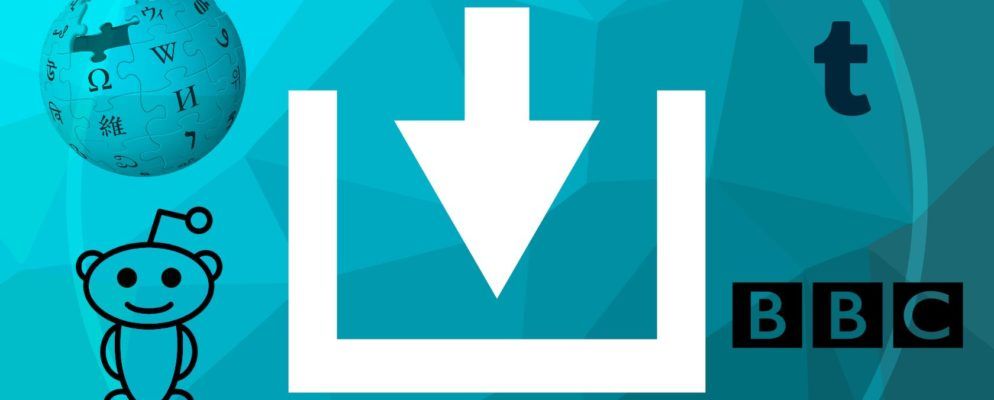是的,您可以下载网站进行离线浏览,并且可以节省生命。也许您需要在通勤上班时向客户展示一个网站或在客户那里查看资源。当您备份网站时,您可以做更多的事情。
具有完整网站备份的权限,比将自己限制在几个选定的页面上,您拥有更多的自由。脱机阅读的浏览器扩展(例如Firefox的ScrapBook [不再可用])可以保存单个页面,而HTTrack是一个独立的应用程序,可以下载整个网站,包括媒体文件和外部链接。
本文中您将学习如何设置HTTrack以下载完整的网站以进行离线浏览。请注意,尽管该应用程序自2015年以来未进行更新,但我们在最新版本的Windows 10上进行了测试,未发现任何问题。
什么是HTTrack?
HTTrack可以下载网站离线浏览。您可以将整个网页从互联网复制到本地目录,包括完整的HTML代码,图像和服务器上存储的其他文件。将网站镜像到计算机后,就可以在浏览器中启动它并浏览页面,就像查看原始版本一样。您还可以更新下载的页面以捕获最近添加的信息。

以下是HTTrack可以执行的一些操作:
成像或测试书签。高级用户可以应用精心设计的命令和过滤器来下载所需的文件。 Fred Cohen撰写的本指南将概述命令及其用法。它还包含一个疑难解答程序,以防您的网站镜像无法正常工作。
请注意,HTTrack不支持捕获实时音频/视频流。同样,Java脚本和Java小程序可能无法下载。此外,如果您对一个复杂的项目加税,该程序可能会崩溃。
设置HTTrack以下载您的首页
HTTrack易于使用,尽管它可能会变得有些棘手。当默认设置不起作用时。
下载:适用于Windows,Linux和Android的HTTrack
在开始页面中,单击下一步>来设置您的第一个项目。输入项目名称,并根据需要设置类别。另外,选择一个基本路径,这是HTTrack将保存您的项目的本地目录。出于本文的目的,我备份了Wikipedia上的科学门户。完成后,单击下一步>。

对于基本的镜像项目,您只需将要备份的网站的URL粘贴到网址字段。您还可以使用TXT文件添加URL列表。如果您要复制的网站需要身份验证,请选择添加URL…,然后-除了 URL 之外,还要输入登录名(用户名或电子邮件)地址)和密码;单击确定进行确认。
不要忘记为您的项目选择操作。行动取决于您的目标。对于此项目,我将继续下载网站。

以下是不同操作的作用:
让我们看看您为项目选择的选项。单击窗口右下方的设置选项... 链接。
This is where it gets a little more complicated. As you see, HTTrack supports Proxy settings; you can Configure the address, port, and authentication. Within Scan Rules you can use wildcards to define files your project should include or exclude in its backup. Limits is probably the most important tab because here you can set a depth for internal and external mirroring depth. In addition, you can limit the size of HTML files, time, transfer rate, number of connections per second, and number of links.

如果遇到问题,例如立即中止的项目,则可以尝试更改您的浏览器ID ,或使用 Spider 标签中的设置进行播放。如果遇到无法克服的障碍,请查阅HTTrack主页上的“常见问题和故障排除"部分。点击确定以确认您的更改。然后单击下一步>进入设置项目的最后一步。
这最后一步使您可以调整次要设置。例如,您可以让HTTrack 完成后关闭计算机,将项目置于保持状态一段时间,或者仅保存设置,不启动下载现在。

点击完成后,该工具将立即开始保存文件。 HTTrack嗡嗡作响时,您可以跟踪其进度。

要测试您的项目,请转到您选择的目录,打开项目文件夹,然后单击 index.html 文件,以在默认浏览器中启动镜像的网站。

如果您的项目无法正常进行,请重新开始并使用选项。这可能需要反复试验。即使某些设置在上一次运行中效果理想,但它们可能在下次运行时却无法运行。如前所述,最好的选择是更改浏览器ID或参考官方的“常见问题和故障排除"页面。
您可以随时取消运行。单击一次按钮后,程序将完成所有正在运行的过程。如果要立即中止项目,只需再次按下“取消"按钮。要恢复备份,请再次启动该项目,然后从前面所述的相应设置步骤的菜单中选择 *继续中断的下载。
是否准备好进行脱机浏览?
能够随时随地访问网络-或至少其中一部分-是一种自由的感觉吗?也许这太过分了。无论如何,这都是一个不错的选择。您如何看待?
您始终需要与哪个网站建立联系?您还如何使用该工具?您是否尝试过使用HTTrack测试您的书签?
图片来源:ValentinT通过Shutterstock.com